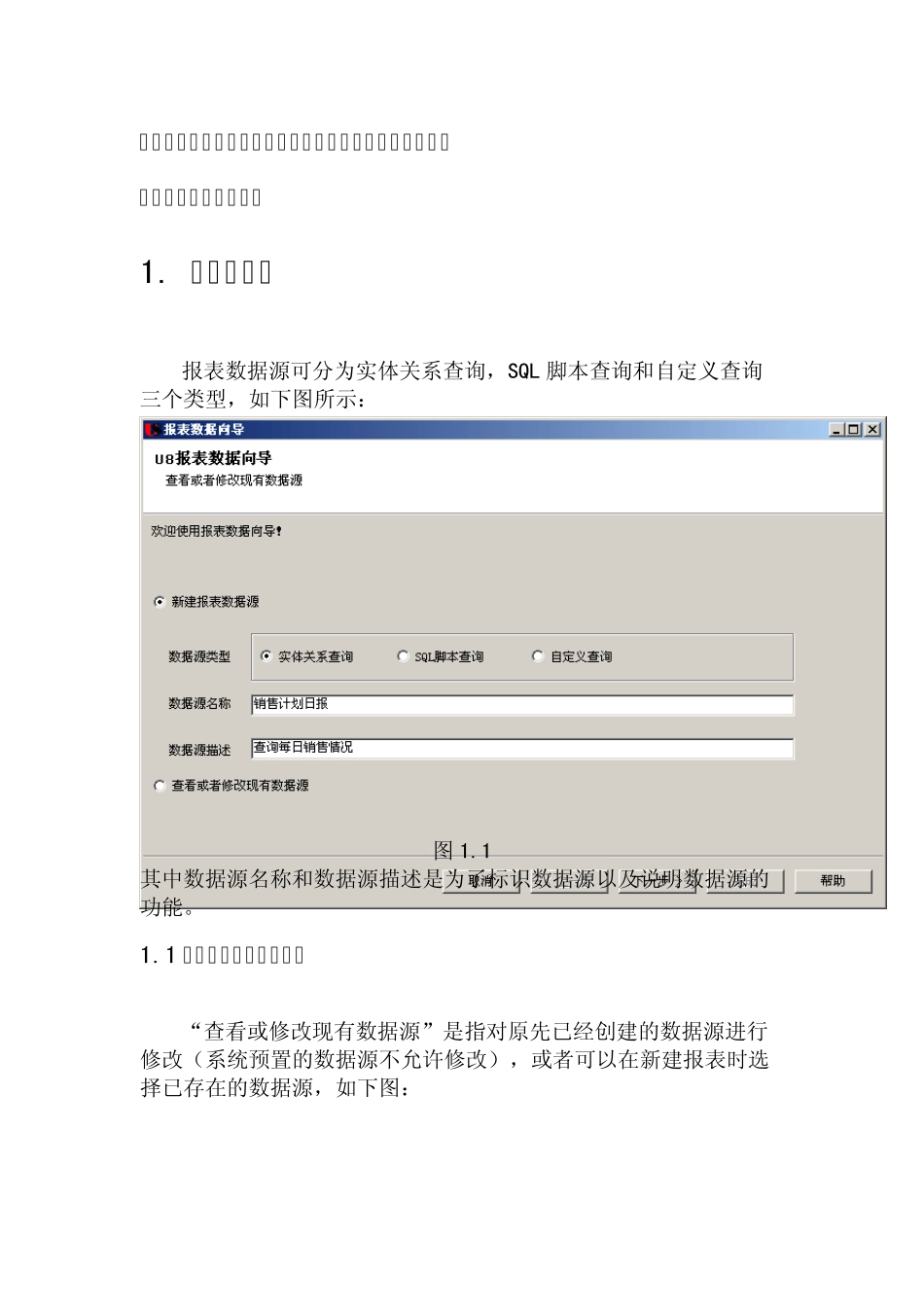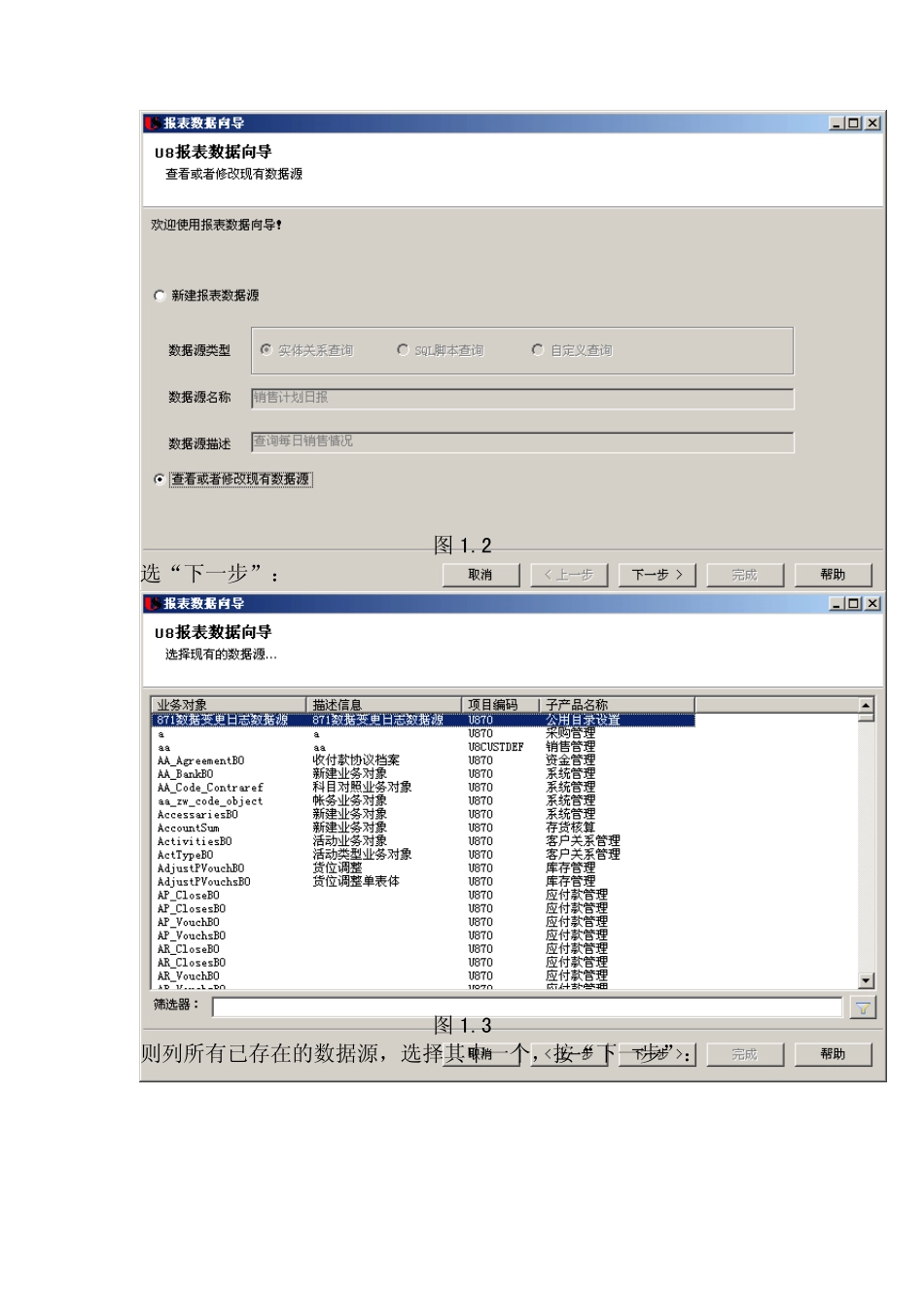UAP 报表开发手册 说明:本手册是对报表帮助文档的补充,在看本手册前建议先看报表的帮助文档 1. 数据源定义 报表数据源可分为实体关系查询,SQL 脚本查询和自定义查询三个类型,如下图所示: 图1.1 其中数据源名称和数据源描述是为了标识数据源以及说明数据源的功能。 1.1 查看或修改现有数据源 “查看或修改现有数据源”是指对原先已经创建的数据源进行修改(系统预置的数据源不允许修改),或者可以在新建报表时选择已存在的数据源,如下图: 图1.2 选“下一步”: 图1.3 则列所有已存在的数据源,选择其中一个,按“下一步”: 图1.4 功能列表是数据引擎内部使用机制,直接选“下一步”: 图1.5 这个是设置报表数据源的最后一个步骤,由于选定的数据源为自定义查询类型,所以第一个页签为自定义查询组件的相关信息(关于自定义查询组件的具体情况,请查阅本手册 1.3 单元);第二个页签如下图: 图1.6 查询结果列是指该数据查询结果的具体情况,包括列名称,列的数据类型,列的区域语言描述。这些信息将构成报表格式设计时的数据源信息(关于这部分内容的详细情况请参阅UAP 报表设计时帮助文档)。 另一个页签为“过滤条件设置”,如下图: 图1.7 具体包括过滤条件名称,过滤条件的区域语言描述,这个将在过滤条件的数据源下拉列表中出现,这些信息将用来设置从过滤控件读去用户输入条件值来对查询的结果进行过滤(具体情况清参阅本手册 2.2 单元)。 之后,选择“完成”即结束数据源定义而进入报表格式定义。 1.2 实体关系查询 在图1.1步骤中选定“实体关系查询”,点击“下一步”则进入实体关系查询类型的数据源定义: 图1.8 这里必须要添加至少一个关联实体,点击“添加”,则可选择系统已经定义好的实体: 图1.9 选定实体,然后点击“确定”: 图 1.10 点击“下一步”(如果选择了多个实体,则还需要定义实体之间的关系。关于如何定义一个实体以及如何定义实体之间的关系,请参阅数据引擎的相关文档): 图 1.11 接着必须添加结果列,即图 1.6中的“查询结果列”。点击“添加”: 图1.12 这里弹出的列表为选定的单个实体或多个实体能查询到的所有的结果列的信息。选定需要的查询结果列后,点击“确定”: 图1.13 这个步骤中,“行数据权限”可以用来限制用户查询某些具体行数据的权限(行数据权限的设置以及其他高级功能的使用方法请查阅数据引擎相关文档)。 1.3 SQL 脚本查询(含存储...